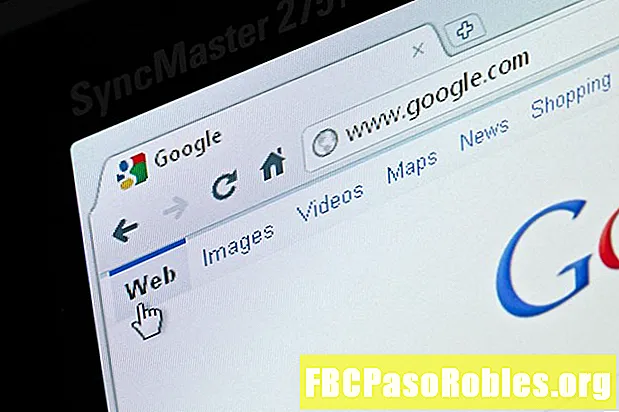Բովանդակություն
- ISO պատկերի սահմանում և ինչպես այրել, արդյունահանել և ստեղծել պատկերային ֆայլեր
- Ինչպես արդյունահանել ISO ֆայլերը
- Ինչպես ստեղծել ISO ֆայլեր
- Ինչպես տեղադրել ISO ֆայլեր
ISO պատկերի սահմանում և ինչպես այրել, արդյունահանել և ստեղծել պատկերային ֆայլեր
վերանայվել է
Եթե ցանկանում եք Windows օգտագործել ISO ֆայլը բացելու համար, բայց դա արդեն կապված է այլ ծրագրի հետ (այսինքն ՝ Windows- ը չի բացում ISO ֆայլը, երբ այն կրկնակի սեղմում եք կամ կրկնակի թակել), բացեք ֆայլի հատկությունները և փոխեք ծրագիրը: որ պետք է որ բացեն ISO ֆայլերը isoburn.exe (այն պահվում է C: Windows system32 թղթապանակ):
Նույն տրամաբանությունը կիրառվում է այն դեպքում, երբ ISO ֆայլը USB սարքի վրա այրվում է, ինչը շատ ավելի տարածված է այժմ, երբ օպտիկական սկավառակները դառնում են շատ ավելի քիչ տարածված:
ISO պատկերի այրումը որոշ ծրագրերի համար պարզապես տարբերակ չէ, դա անհրաժեշտ է: Օրինակ, կոշտ սկավառակի ախտորոշման շատ գործիքներ միայն օգտագործելի են դրսում գործող համակարգը: Սա նշանակում է, որ դուք պետք է այրեք ISO- ն որոշ շարժական մեդիայի (ինչպես սկավառակ կամ ֆլեշ կրիչ), որից ձեր համակարգիչը կարողանա բեռնավորել:
Թեև ավելի քիչ տարածված է, որոշ ծրագրեր բաշխվում են ISO ձևաչափով, բայց նախագծված չեն դրանցից օգտվելու համար: Օրինակ, Microsoft Office- ը հաճախ մատչելի է որպես ISO ֆայլ և նախագծված է այրվել կամ տեղադրվել, բայց քանի որ այն Windows- ի դրսից գործարկելու կարիք չունի, դրանից բռնելու անհրաժեշտություն չկա: որևէ բան արա, եթե փորձես):
Ինչպես արդյունահանել ISO ֆայլերը
Եթե դուք չեք ցանկանում իրականում ISO ֆայլը սկավառակի կամ USB պահպանման սարքի վրա այրել, ապա սեղմման / տարրալուծման ծրագրային ապահովման ծրագրերի մեծ մասը, ինչպես, օրինակ, անվճար 7-Zip և PeaZip ծրագրերը, ISO ֆայլի պարունակությունը հանելու են թղթապանակ:
ISO ֆայլը արդյունահանելուց անմիջապես պատճենում է բոլոր ֆայլերը նկարից այն թղթապանակում, որը կարող եք զննել ինչպես ցանկացած թղթապանակ, որը դուք կգտնեք ձեր համակարգչում: Չնայած նորաստեղծ թղթապանակը չի կարող ուղղակիորեն այրվել մի սարքի համար, ինչպես քննարկվում է վերը նշված բաժնում, իմանալով, որ դա հնարավոր է, օգտակար կլինի:
Օրինակ, ասենք, որ դուք ներբեռնե՞լ եք Microsoft Office- ը որպես ISO ֆայլ: ISO- ի պատկերը սկավառակի վրա այրելու փոխարեն, դուք կարող եք արդյունահանել տեղադրման ֆայլերը ISO- ից, այնուհետև տեղադրել այն ծրագիրը, ինչպես դուք սովորաբար անում եք ցանկացած այլ ծրագիր:

Յուրաքանչյուր unzip ծրագիրը պահանջում է քայլերի մի շարք այլ տարբերակներ, բայց ահա, թե ինչպես կարելի է արագորեն արդյունահանել ISO պատկեր 7-Zip օգտագործմամբ. Սեղմեք աջ ֆայլը, ընտրեք 7-zip, ապա ընտրեք Քաղվածք «» տարբերակ:
Եթե այս քայլերը ձեզ համար չեն գործում, կրկնակի ստուգեք ֆայլի երկարացումը `համոզվելու համար, որ ISO ֆորմատով մեկ այլ ֆայլ չեք շփոթում: ISZ- ն այն ֆայլի մի օրինակ է, որը հեշտությամբ կարելի է շփոթել ISO- ի համար:
Ինչպես ստեղծել ISO ֆայլեր
Մի քանի ծրագիր, որոնցից շատերը անվճար են, թույլ են տալիս ստեղծել ձեր սեփական ISO ֆայլը սկավառակից կամ ձեր ընտրած ֆայլերի հավաքածուից:
ISO պատկերի ստեղծման ամենատարածված պատճառն այն է, որ եթե դուք հետաքրքրված եք կրկնօրինակում ծրագրային ապահովման տեղադրման սկավառակ կամ նույնիսկ DVD կամ Blu-ray ֆիլմ:
Ինչպես տեղադրել ISO ֆայլեր
Ինտերնետից ձեր ստեղծած կամ ներբեռնած ISO ֆայլը տեղադրելը նման է ձեր համակարգչին խաբելուն ՝ մտածելով, որ ISO ֆայլը իսկական սկավառակ է: Այս կերպ Դուք կարող եք «օգտագործել» ISO ֆայլ, ինչպես դա եղել է իսկական CD- ի կամ DVD- ի վրա, միայն ձեզ հարկավոր չէ վատնել սկավառակը կամ ձեր ժամանակը այրել:
Մեկ ընդհանուր իրավիճակ, երբ ISO ֆայլը տեղադրելը օգտակար է, երբ վիդեո խաղ եք խաղում, որը պահանջում է մուտքագրել բնօրինակ սկավառակ: Փոխանակ սկավառակը ձեր օպտիկական սկավառակով կպչելու փոխարեն, կարող եք պարզապես ամրացնել նախկինում ստեղծած այդ խաղի սկավառակի ISO պատկերը:
ISO ֆայլի տեղադրումը սովորաբար նույնքան պարզ է, որքան ֆայլը բացելը «սկավառակի էմուլատոր» բանով, այնուհետև ընտրելով սկավառակային նամակ, որը պետք է ներկայացնի ISO ֆայլը: Չնայած որ այս սկավառակի նամակը ա վիրտուալ սկավառակ, Windows- ը դա տեսնում է որպես իրական, և դուք նույնպես կարող եք օգտագործել որպես այդպիսին:
ISO պատկերների տեղադրման մեր սիրված անվճար ծրագրերից մեկը WinCDEmu- ն է, քանի որ որքանով է այն հեշտ օգտագործման համար (գումարած, դա գալիս է այս դյուրակիր տարբերակում): Մեկ այլը `Pismo File Mount աուդիտորական փաթեթն է:
Եթե օգտագործում եք Windows 10 կամ Windows 8, ապա ձեզ հաջողակ է, որ ISO- ի տեղադրումը ներկառուցվի ձեր գործավար համակարգին: Պարզապես կտտացրեք և պահեք կամ սեղմեք աջ սեղմեք ISO ֆայլը և ընտրեք Լեռ. Windows- ը ինքնաբերաբար կստեղծի ձեզ համար վիրտուալ սկավառակ. Լրացուցիչ ծրագիր չի պահանջվում:

Չնայած, որ որոշ իրավիճակներում ISO ֆայլի տեղադրումը շատ օգտակար է, խնդրում ենք իմանալ, որ վիրտուալ սկավառակն անհասանելի կլինի ցանկացած պահի, երբ օպերացիոն համակարգը չի գործում: Սա նշանակում է, որ ամբողջովին անիմաստ է ISO ֆայլը, որը ցանկանում եք օգտագործել Windows- ի սահմաններից դուրս (օրինակ, այն, ինչ պահանջվում է կոշտ սկավառակի ախտորոշիչ գործիքների և հիշողության թեստավորման ծրագրերով):